Thông tin liên hệ
- 036.686.3943
- admin@nguoicodonvn2008.info

Một trong những điểm thú vị nhất, Linux là một “ứng cử viên” vô cùng khả thi với tư cách một máy trạm sáng tạo. Ví dụ, đối với việc tạo âm thanh, có một số công cụ tiêu chuẩn tuyệt vời có sẵn cho người dùng, như Audacity và Ardor. Nhìn chung, đây là một hệ thống mạnh mẽ và linh hoạt. Hướng dẫn này chỉ cho bạn cách ghi lại âm thanh trong Linux, cả từ micro và hệ thống, bằng cách sử dụng Audacity và PulseAudio.
Audacity có sẵn trong rất nhiều bản phân phối. Nó thường có sẵn trong các kho lưu trữ chính.
Đối với bản phân phối Debian/Ubuntu/dựa trên Ubuntu:
sudo apt install audacity
Đối với Fedora:
sudo dnf install audacity
Đối với OpenSuse:
sudo zypper install audacity
Đối với Arch Linux:
sudo pacman -S install audacity
Nếu bạn thích Snaps hoặc Flatpaks, cả hai đều có sẵn.
flatpak install flathub org.audacityteam.Audacity
Hoặc:
sudo snap install audacity
Đây là ứng dụng bạn sẽ sử dụng để ghi lại âm thanh từ hệ thống. Đó là một cách tuyệt vời để thu thập âm thanh từ video, bài hát hoặc các phương tiện khác để sử dụng sau đó. Nếu bạn từng thắc mắc làm cách nào mọi người có được các mẫu âm thanh chất lượng cao, thì đây là một cách để làm điều đó.
PulseAudio Volume Control có sẵn trong hầu hết các kho lưu trữ lớn. Bạn sẽ sử dụng những lệnh tương tự như trên để cài đặt nó.
Đối với bản phân phối Debian/Ubuntu/dựa trên Ubuntu:
sudo apt install pavucontrol
Đối với Fedora:
sudo dnf install pavucontrol
Đối với OpenSuse:
sudo zypper install pavucontrol
Đối với Arch Linux:
sudo pacman -S install pavucontrol
PulseAudio Volume Control cũng có sẵn dưới dạng Flatpak nhưng không phải là Snap.
flatpak install org.pulseaudio.pavucontrol
Khi bạn đã cắm micro vào hệ thống, hãy mở Audacity. Nó sẽ tự động tìm thấy phần cứng và mở ra để sẵn sàng ghi.
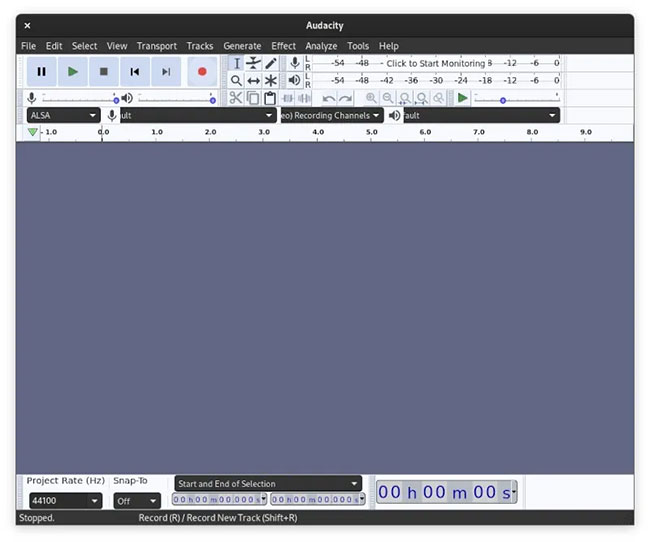
Chỉ cần nhấp vào nút ghi lớn màu đỏ. Mọi thứ chỉ đơn giản như vậy thôi! Audacity là một công cụ đơn giản để sử dụng nên rất khó để xảy ra sai sót.
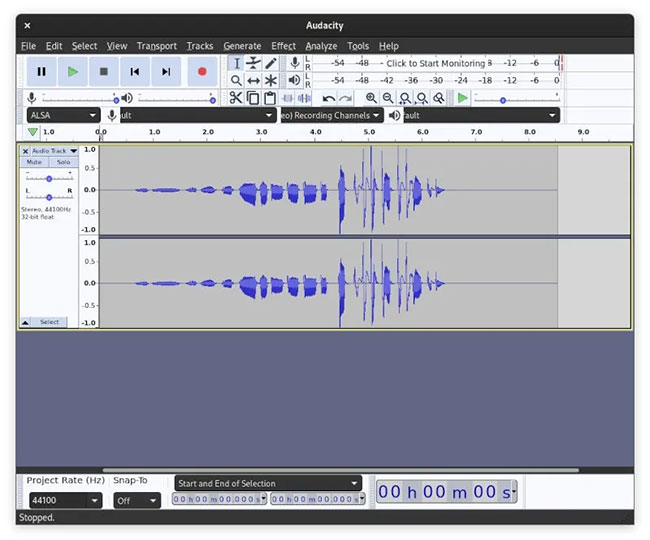
Cái này phức tạp hơn một chút. Nhấn nút ghi, giống như trên. Thao tác này sẽ bắt đầu ghi từ micro. Sau khi bạn đã ghi âm, hãy mở PulseAudio Volume Control và điều hướng đến tab “Recording”.
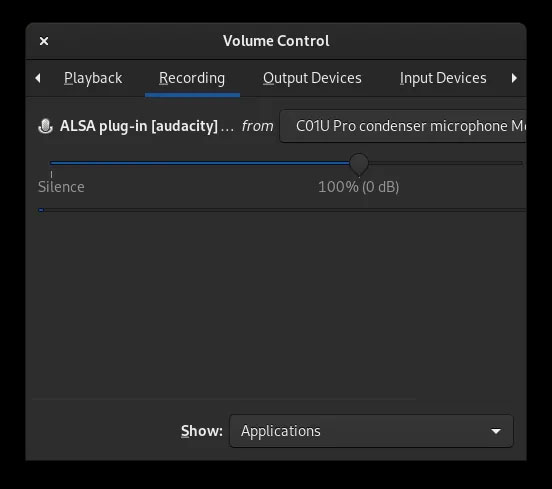
Nhấp vào menu drop-down có nội dung: “ALSA plug-in [audacity]… from”.
Chọn tùy chọn có nội dung: “Monitor of Built-In Analog Stereo”. Thao tác này sẽ theo dõi những thông tin ứng dụng đang gửi đến PulseAudio và ghi lại thông tin đó thay vì âm thanh phát ra từ micro.
Từ đó, hãy tiếp tục và phát bất kỳ âm thanh nào bạn muốn và bạn sẽ thấy âm thanh đó hiển thị trong Audacity khi nó phát. Bạn có thể dừng ghi âm và xử lý bất kỳ âm thanh nào bạn đang ghi, giống như bất kỳ đầu vào âm thanh nào khác vào Audacity.
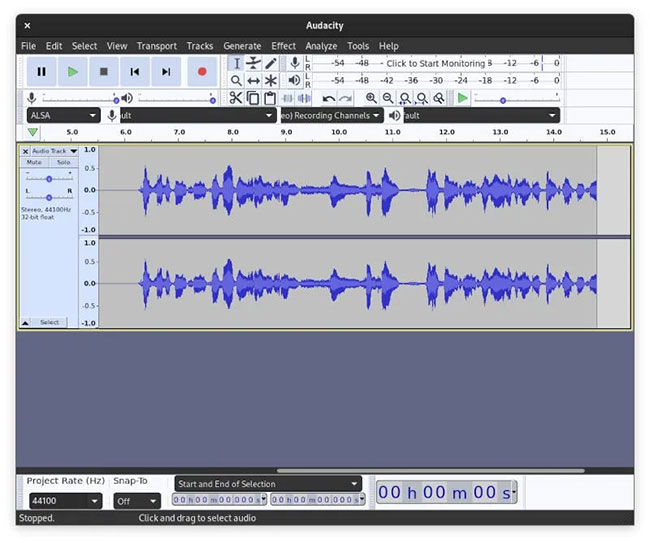
Hy vọng bạn đã học được một vài điều hữu ích về Audacity và PulseAudio Volume Control. Giờ bạn đã biết cách ghi lại âm thanh hệ thống của mình trong Linux rồi đấy!
Nguồn tin: Quantrimang.com
Ý kiến bạn đọc
Những tin mới hơn
Những tin cũ hơn
 TOP 13 phần mềm điều khiển máy tính từ xa miễn phí, tốt nhất
TOP 13 phần mềm điều khiển máy tính từ xa miễn phí, tốt nhất
 Cách bật tự động đổi mật khẩu yếu trên Chrome
Cách bật tự động đổi mật khẩu yếu trên Chrome
 Hướng dẫn dọn dẹp thư mục AppData trên Windows
Hướng dẫn dọn dẹp thư mục AppData trên Windows
 Hướng dẫn chụp ảnh màn hình Windows 11
Hướng dẫn chụp ảnh màn hình Windows 11
 Kiểm tra thông tin phiên bản trong SQL Server
Kiểm tra thông tin phiên bản trong SQL Server
 Những stt về mưa hay nhất, câu nói hay về mưa
Những stt về mưa hay nhất, câu nói hay về mưa
 Cách ngăn Windows mở lại các ứng dụng ngẫu nhiên bạn không yêu cầu
Cách ngăn Windows mở lại các ứng dụng ngẫu nhiên bạn không yêu cầu
 Khi gia đình không còn là mái ấm
Khi gia đình không còn là mái ấm
 Chào ngày mới thứ 6, lời chúc thứ 6 vui vẻ
Chào ngày mới thứ 6, lời chúc thứ 6 vui vẻ
 Hàm COUNTIFS, cách dùng hàm đếm ô theo nhiều điều kiện trong Excel
Hàm COUNTIFS, cách dùng hàm đếm ô theo nhiều điều kiện trong Excel
 5 ứng dụng từng rất cần thiết cho đến khi Windows khiến chúng trở nên vô nghĩa
5 ứng dụng từng rất cần thiết cho đến khi Windows khiến chúng trở nên vô nghĩa
 Cách dùng Terabox lưu trữ với 1TB miễn phí
Cách dùng Terabox lưu trữ với 1TB miễn phí
 Sóng trong bão
Sóng trong bão
 Cách mở Control Panel trên Windows 11
Cách mở Control Panel trên Windows 11
 Tạo Button trong CSS
Tạo Button trong CSS
 Giải thích ý nghĩa màu sắc của cổng USB
Giải thích ý nghĩa màu sắc của cổng USB
 Cách tùy chỉnh Taskbar trong Windows
Cách tùy chỉnh Taskbar trong Windows
 Cách luôn mở ứng dụng với quyền admin trên Windows 11
Cách luôn mở ứng dụng với quyền admin trên Windows 11
 Cách tắt tìm kiếm nổi bật trong Windows 11
Cách tắt tìm kiếm nổi bật trong Windows 11
 Firefox sắp nhận được tính năng thông minh khiến người dùng Chrome cũng phải ghen tị
Firefox sắp nhận được tính năng thông minh khiến người dùng Chrome cũng phải ghen tị
